帮助启动类命令
- 启动docker : systemctl start docker
- 停止docker: systemctl stop docker
- 重启docker: systemctl restart docker
- 查看docker状态: systemctl status docker
- 开机启动: systemctl enable docker
- 查看docker概要信息: docker info
- 查看docker总体帮助文档: docker –help
- 查看docker命令帮助文档: docker 具体命令 –help
- 例如:docker load –help
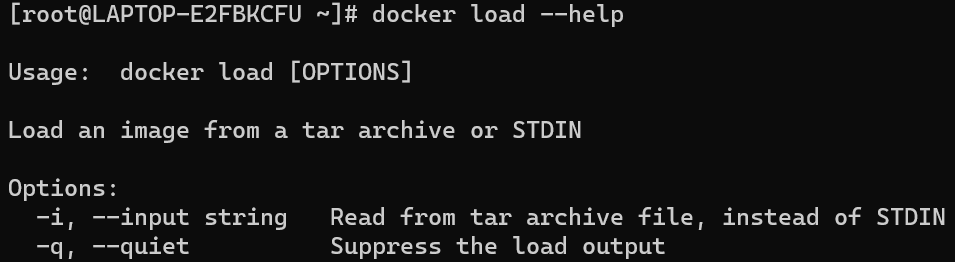
镜像命令
- 列出本地主机上的镜像 docker images [OPTIONS] [REPOSITORY[:TAG]]
OPTIONS说明:
- -a :列出本地所有的镜像(含历史映像层)
- -q:只显示镜像ID

REPOSITORY:表示镜像的仓库源 TAG:镜像的标签版本号 IMAGE ID: 镜像ID CREATED: 镜像创建时间 SIZE: 镜像大小
同一个仓库源可以有很多歌TAG版本,代表这个仓库源的不同版本,我们使用REPOSITORY:TAG来定义不同的镜像。如果不指定一个镜像的版本标签,例如你只使用centos,docker将默认使用centos:lastest镜像。
- 搜索镜像 (一般在https://hub.docker.com网站中搜索)
- docker search [OPTIONS] 镜像名字
OPTIONS说明:
- –limit:只列出N个镜像,默认25个
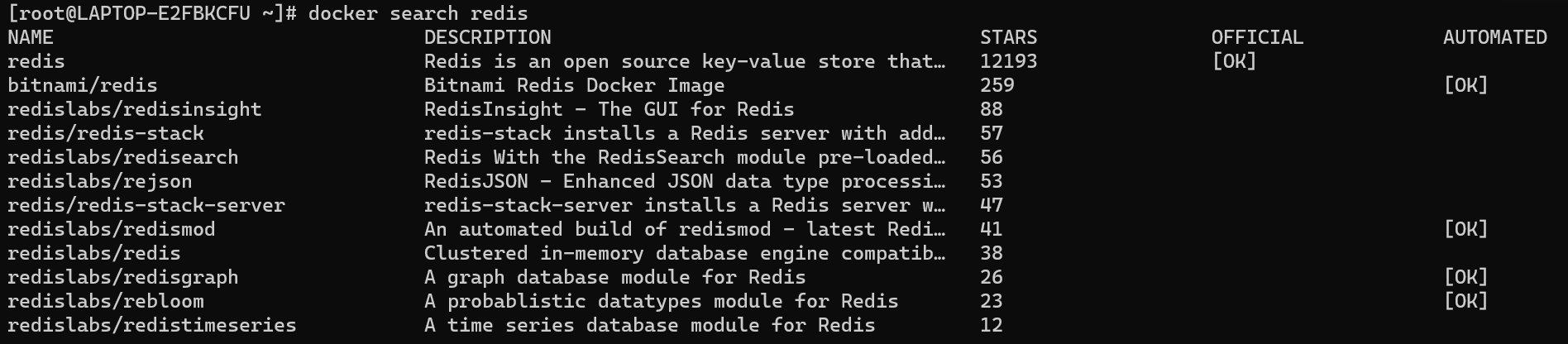
- NAME :镜像名称
- DESCRIPTION: 镜像说明
- STARS: 点赞数
- OFFICIAL: 是否是官方的
- AUTOMATED:是否是自动构建的
下载镜像:docker pull 镜像名字[:TAG]
- TAG:镜像标签版本号
docker pull 镜像名字没有TAG就是最新版的相当于 docker pull 镜像名字:latest

docker system df 查看镜像/容器/数据卷所占的空间

docker rmi 某个XXX镜像名字ID
- 删除单个: docker rmi -f 镜像ID
- 删除多个: docker rmi -f 镜像名 1:TAG 镜像名2:TAG
- 删除全部: docker rmi -f $(docker images -qa)

容器命令
有镜像才能创建容器,这是根本前提(下载安装一个Centos或者Bbuntu镜像演示)
docker pull ubuntu或者docker pull centos
新建+启动容器
- docker run[OPTIONS] IMAGE[COMMAND][ARG…]
OPTIONS说明(常用):有些是一个减号,有些是两个减号 --name="容器新名字" 为容器指定一个名称; -d:后台运行容器并返回容器ID,也即启动守护式容器(后台运行) -i:以交互模式运行容器,通常与 -t 同时使用; -t:为容器重新分配一个伪输入终端,通常与 -i 同时使用; 也即启动交互式容器(前台有伪终端,等待交互); -P: 随机端口映射,大写P -p: 指定端口映射,小写p
声明:本站所有文章,如无特殊说明或标注,均为本站原创发布。任何个人或组织,在未征得本站同意时,禁止复制、盗用、采集、发布本站内容到任何网站、书籍等各类媒体平台。如若本站内容侵犯了原著者的合法权益,可联系我们进行处理。



